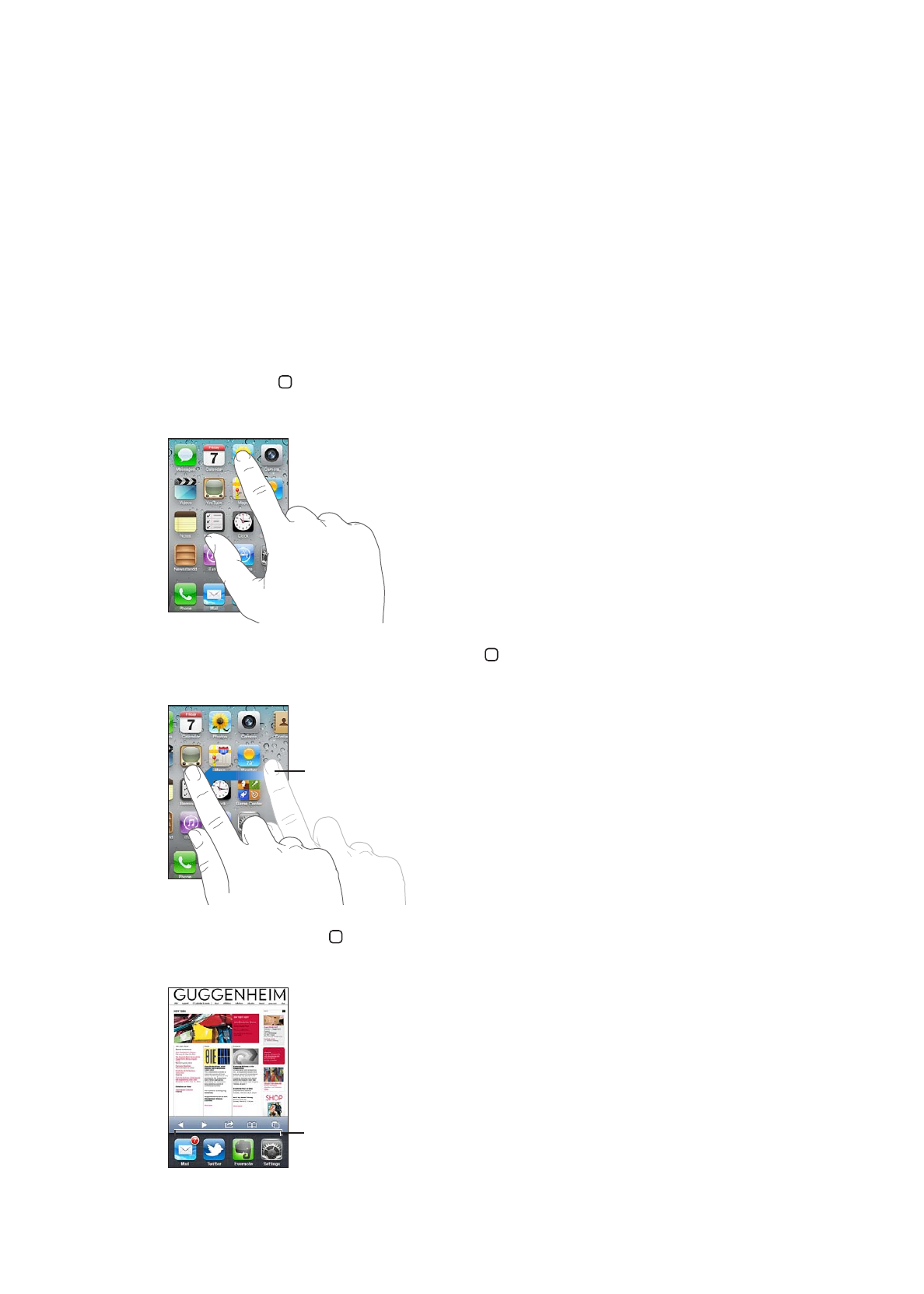
Sử dụng ứng dụng
Màn hình Cảm ứng Đa điểm độ phân giải cao và cử chỉ ngon tay đơn giản giúp bạn dễ dàng sử
dụng các ứng dụng của iPhone.
Mở và chuyển ứng dụng
Bấm nút Home để đi tới Màn hình chính và xem các ứng dụng của bạn.
Mở một ứng dụng: Chạm vào ứng dụng đo.
Để trở lại Màn hình chính, bấm lại nút Home . Vuốt sang trái hoặc sang phải để xem Màn hình
chính khác.
Vuốt sang trái hoặc phải để chuyển
sang Màn hình chính khác.
Bấm nút Home hai lần để hiển thị thanh đa tác vụ, cho biết các ứng dụng được sử dụng gần
đây nhất của bạn. Chạm vào ứng dụng để mở lại hoặc vuốt để xem thêm các ứng dụng.
Ứng dụng được sử dụng gần đây
20
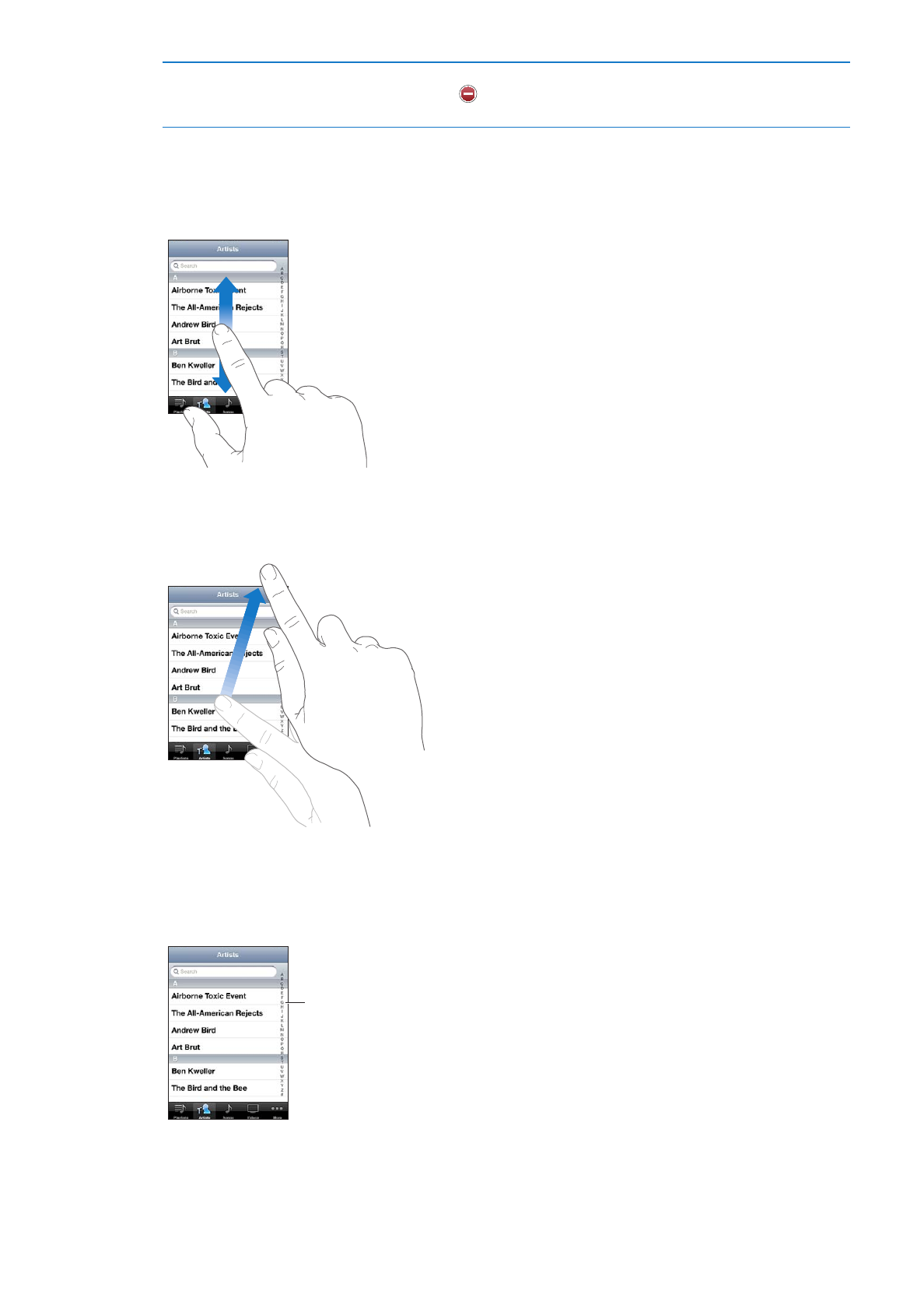
Xóa ứng dụng khỏi thanh đa
tac vụ
Chạm và giữ biểu tượng ứng dụng cho đến khi no bắt đầu lắc lư, sau đo
chạm vào
. Xoa ứng dụng khỏi đa tác vụ cũng khiến ứng dụng
đo thoát.
Cuộn
Kéo lên hoặc xuống để cuộn. Trên một số màn hình như trang web, bạn cũng co thể cuộn từ
bên này sang bên kia.
Kéo ngon tay của bạn để cuộn sẽ không chọn hoặc kích hoạt bất kỳ thứ gì trên màn hình.
Vuốt để cuộn nhanh.
Bạn co thể chờ quá trình cuộn dừng lại hoặc chạm vào màn hình để dừng ngay. Chạm vào màn
hình để dừng cuộn sẽ không chọn hoặc kích hoạt bất kỳ thứ gì.
Để cuộn nhanh lên đầu trang, chỉ cần chạm vào thanh trạng thái ở đầu màn hình.
Ke
́o ngón tay của bạn dọc
theo chi
̉ mục để di chuyển
nhanh. Chạm vào một chữ để
chuyển sang một phần.
21
Chương 3
Thông tin cơ bản
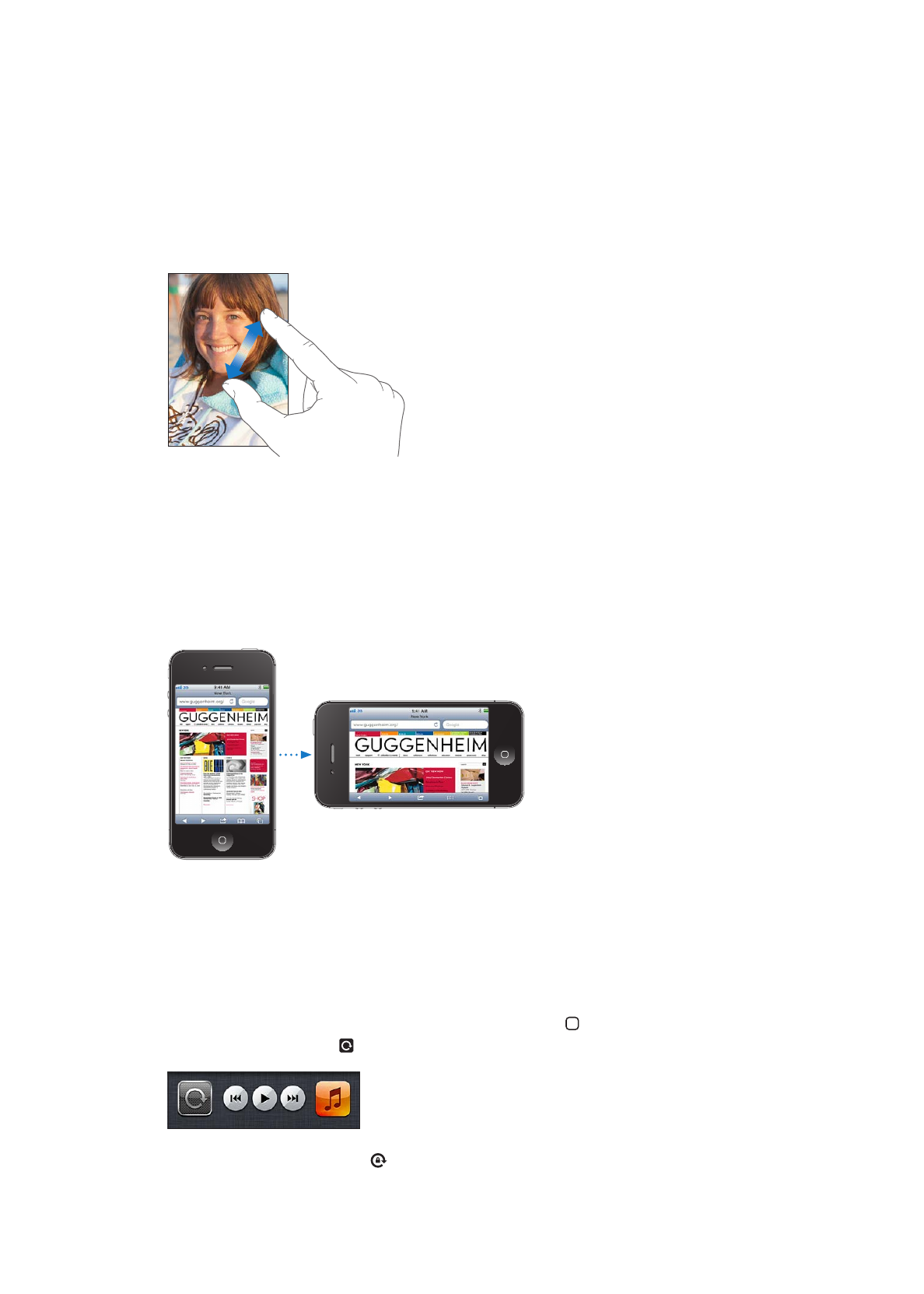
Chạm một mục trong danh sách để chọn mục đo. Tùy theo danh sách, bấm vào một mục co thể
thực hiện các hoạt động khác nhau—ví dụ: co thể mở một danh sách mới, phát một bài hát, mở
một email, hoặc hiển thị thông tin liên lạc của một ai đo để bạn co thể gọi cho người đo.
Phóng to hoặc thu nhỏ
Khi xem ảnh, trang web, email hoặc bản đồ, bạn co thể phong to và thu nhỏ. Chụm hoặc mở
rộng hai ngon tay của bạn. Đối với ảnh và trang web, bạn co thể chạm hai lần (chạm nhanh hai
lần) để phong to rồi chạm hai lần nữa để thu nhỏ. Đối với bản đồ, chạm hai lần để phong to và
chạm một lần bằng hai ngon tay để thu nhỏ.
Thu phong là một tính năng truy cập cho phép bạn phong to màn hình của bất kỳ ứng dụng
nào đang được sử dụng để giúp bạn nhìn thấy những gì co trên màn hình. Xem “Thu phong” ở
trang 159.
Xem theo hướng dọc hoặc ngang
Nhiều ứng dụng của iPhone cho phép bạn xem màn hình theo chiều dọc hoặc chiều ngang.
Xoay iPhone và màn hình cũng xoay theo, tự động điều chỉnh để khớp với chiều màn hình mới.
Ví dụ: bạn co thể muốn xem trang web theo chiều ngang trong Safari, hoặc khi nhập văn bản.
Trang web điều chỉnh kích thước theo màn hình theo chiều ngang, làm cho nội dung và hình
ảnh rộng hơn. Bàn phím ảo cũng rộng hơn.
Các phim được xem trên Video và YouTube chỉ hiển thị theo chiều ngang. Chế độ xem phố
trong Bản đồ cũng chỉ hiển thị theo chiều ngang.
Khóa màn hình theo chiều dọc: Bấm nút Home hai lần , vuốt xuống cuối màn hình từ trái
sang phải, rồi chạm vào .
Biểu tượng khoa hướng dọc xuất hiện trên thanh trạng thái khi hướng màn hình bị khoa.
22
Chương 3
Thông tin cơ bản